Como faço para conectar um controle do Xbox ao PC?
Publicados: 2023-07-04Resposta rápida: Para conectar um controle do Xbox ao PC, você pode usar um adaptador sem fio do Xbox, Bluetooth ou conectá-lo diretamente com um cabo.
Algumas pessoas jogam com um bom e velho teclado e mouse. Eles morrerão naquela colina que é a maneira superior de jogar. Para a maioria das pessoas, no entanto, um controlador de jogo é uma necessidade absoluta. Claro, você pode ir a um brechó local e comprar algum controlador de marca falsificado. Mas, a maioria das pessoas conecta um controle do Xbox ao PC e começa a funcionar.
Na era moderna dos jogos e da computação, não é muito difícil de fazer. Mas, como você conecta um controlador ao seu PC? Há um punhado de respostas para essa pergunta. Então, vamos dividi-lo aqui neste artigo.
Este tutorial falará diretamente sobre os controladores Xbox One e Xbox Series X|S. Em algumas situações, se você ainda estiver usando seu antigo controle do Xbox 360, pode funcionar. Mas, sem promessas.
Métodos para conectar um controle Xbox ao PC
Usando uma conexão com fio para conectar o controle do Xbox ao PC
Se você está procurando uma maneira rápida e fácil de jogar sem muitas necessidades técnicas, conectar o controlador diretamente à porta USB do seu PC é a melhor maneira. Tudo o que você precisa para esse método é colocar o cabo compatível na parte superior do controle do Xbox. Pode ser um Micro-USB ou um C-Type.
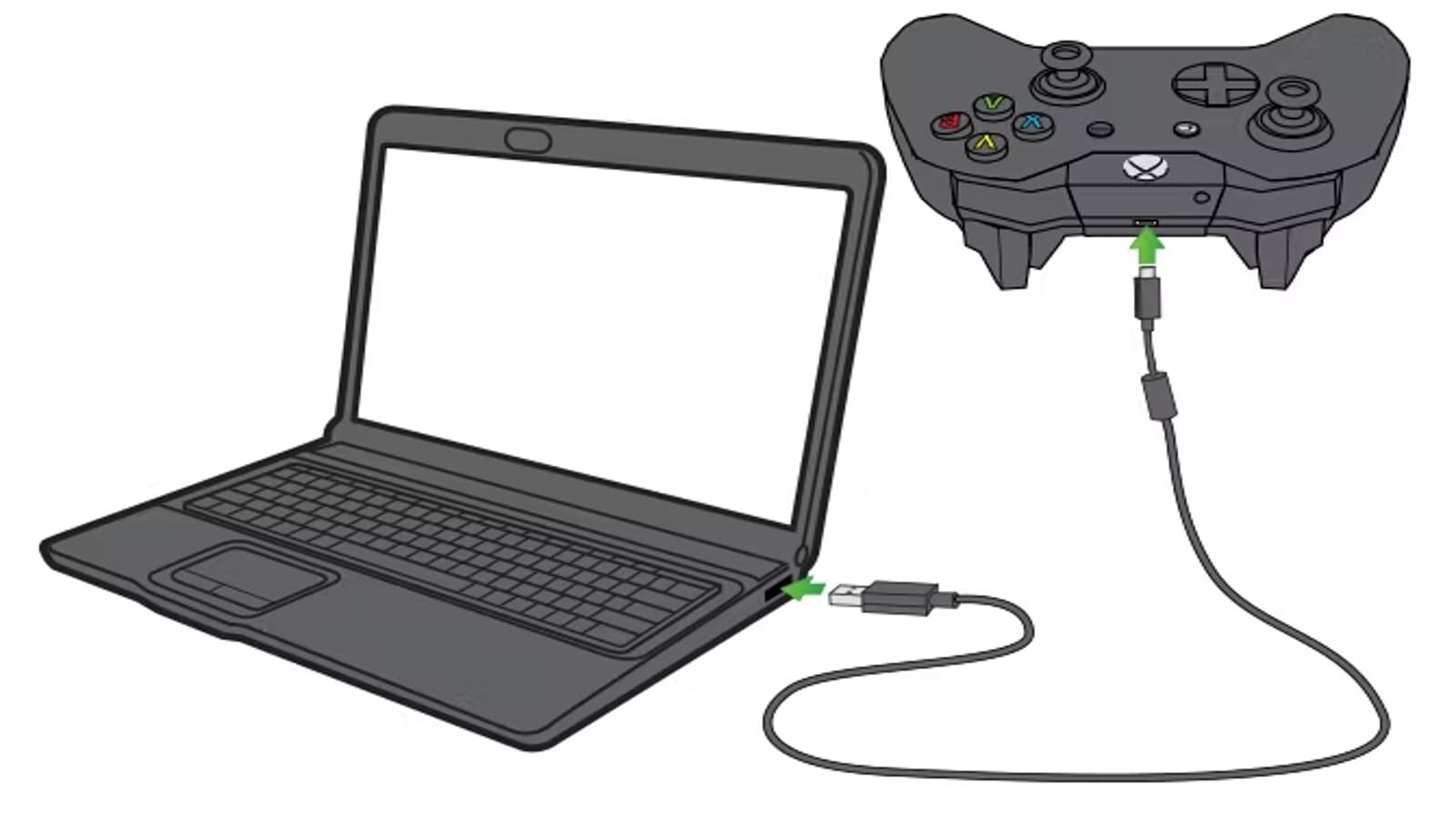

Etapa 1. Conecte o controlador ao cabo.
Etapa 2. Conecte a extremidade USB do cabo ao PC.
Etapa 3. Dê ao Windows um momento para identificá-lo.
Etapa 4. Divirta-se com o jogo! Sério, é muito fácil.
Quando conectado diretamente, você também obtém o benefício do PC alimentando o controlador. Embora você lide com um cabo neste método, você também economiza uma tonelada de baterias e tempo de recarga. Se você usar os outros dois métodos e sua bateria acabar enquanto estiver no meio de um jogo, use este método e ele o levará de volta ao jogo imediatamente.
Usando o Bluetooth para conectar o controle do Xbox ao PC
Os cabos são confusos e atrapalham. Você quer uma solução permanente que não tenha um pedaço de plástico pendurado. Entendemos. A boa notícia é que a maioria dos controladores Xbox modernos possui Bluetooth integrado. Se o seu controlador e o seu PC o fizerem, você está com sorte.
A maneira mais fácil de saber, se você estiver usando um controle da marca Xbox, é observar o plástico ao redor do botão Xbox. Se o botão do Xbox fizer parte da mesma face do controle em termos de cor, você tem Bluetooth.


O Windows 8, 10 e 11 têm maneiras semelhantes de fazer isso. Portanto, não deve ser muito diferente entre as três ofertas em termos de etapas.
Etapa 1. Abra as configurações do sistema Windows e vá para a opção “Bluetooth e dispositivos”.
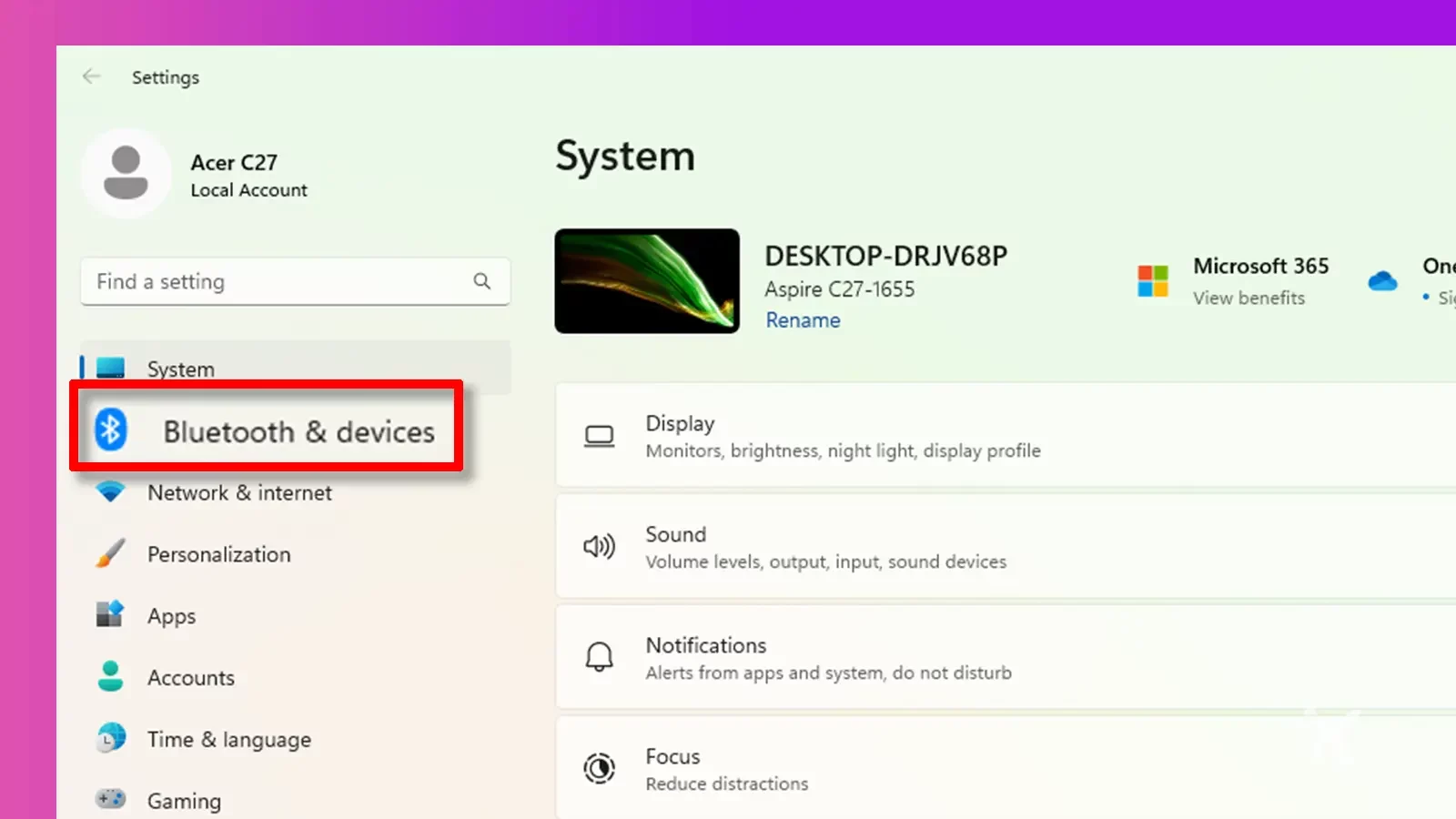
Etapa 2. Certifique-se de ter o Bluetooth integrado ao seu PC ou como um dongle separado e certifique-se de que esteja ativado nas configurações.
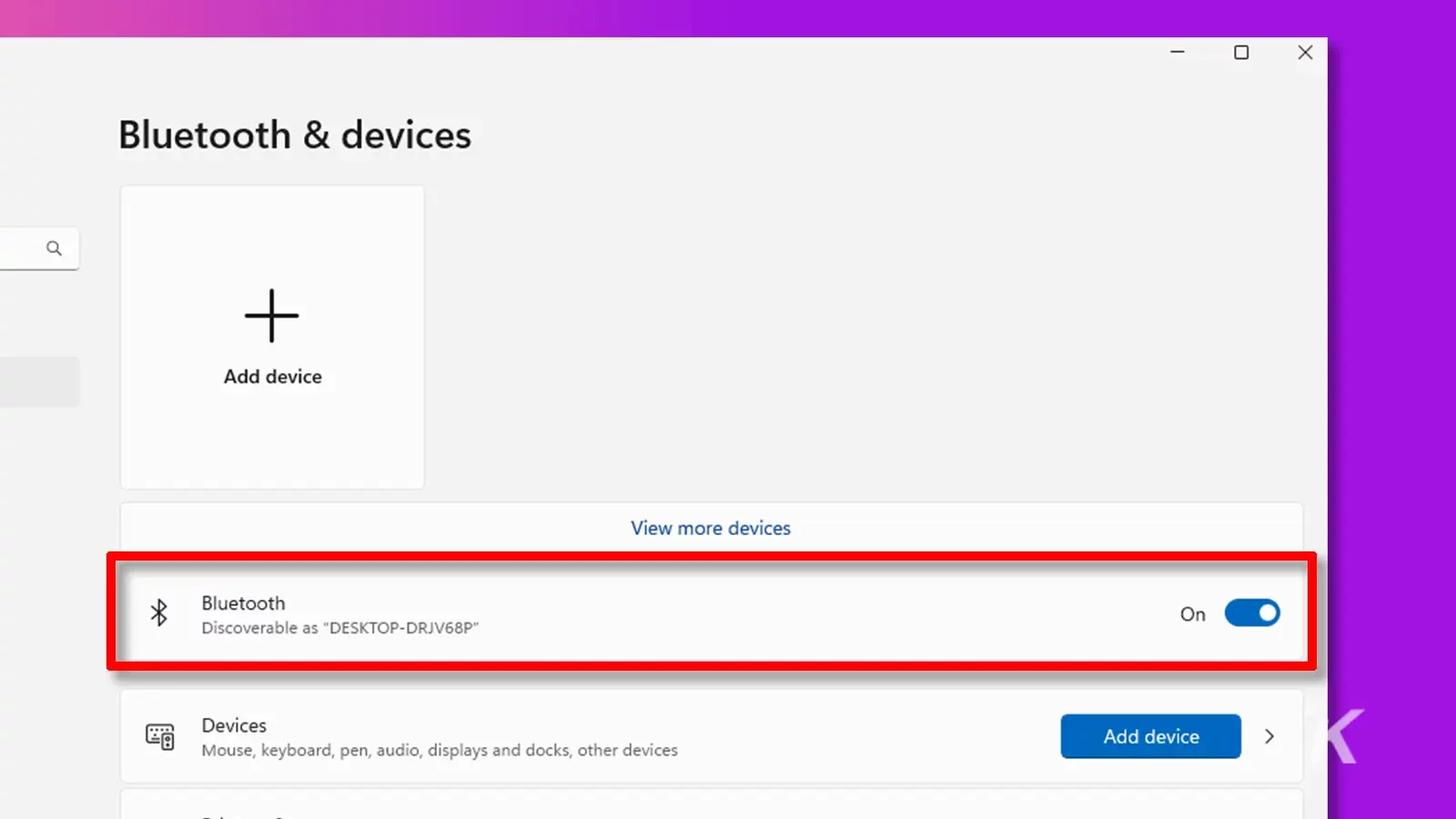
Etapa 3. Clique em “Adicionar dispositivo”.
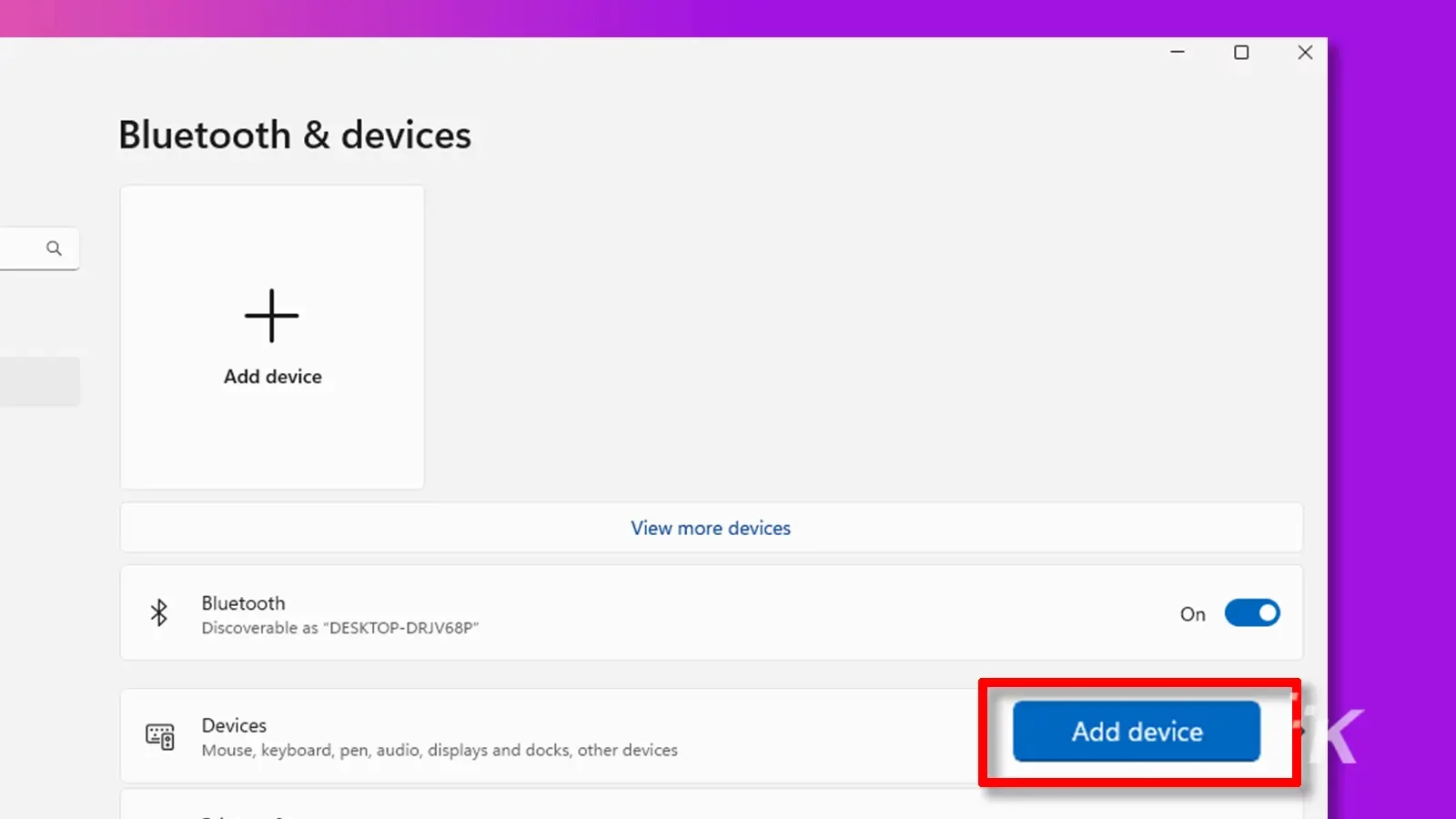
Passo 4. Escolha “Bluetooth”.
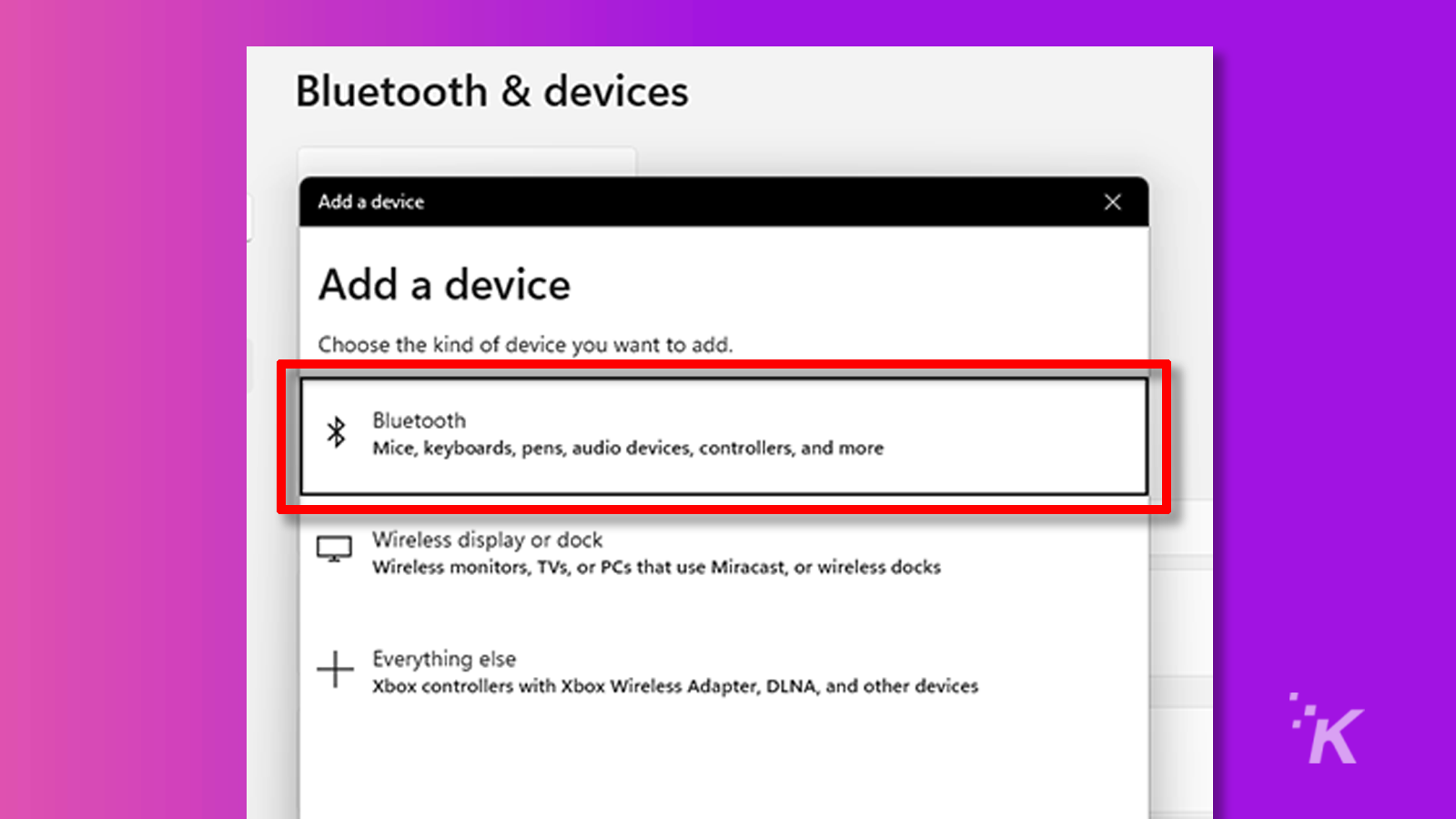
Etapa 5. Ligue o controle com o botão Xbox no controle e ele acenderá uma luz sólida. Segure o pequeno botão superior do controle do Xbox até que o botão do controle do Xbox comece a piscar.
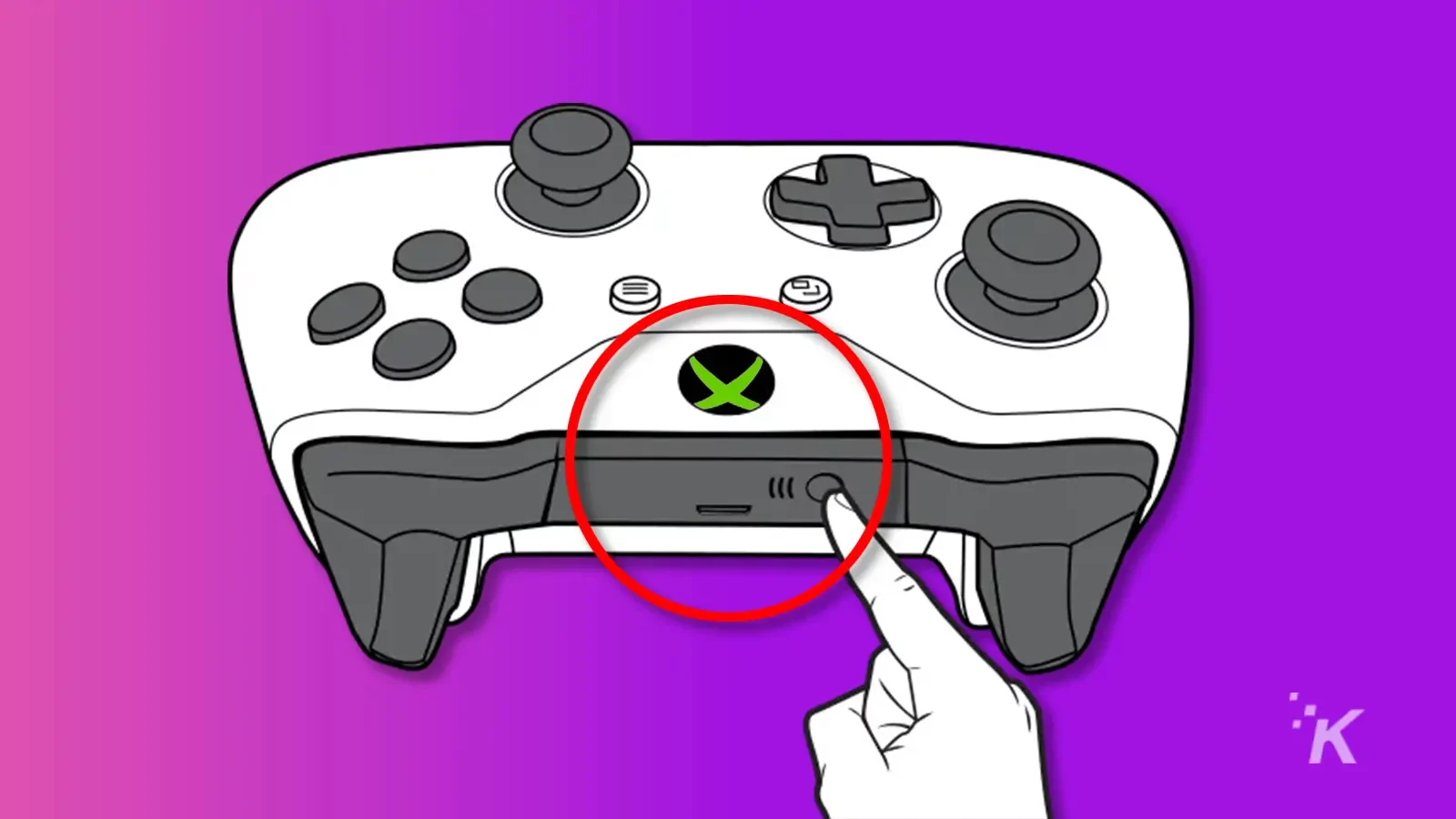
Etapa 6. Seu controlador deve aparecer como uma opção na lista de itens Bluetooth em seu PC. Escolha-o para emparelhar e dê-lhe um momento para começar a trabalhar.
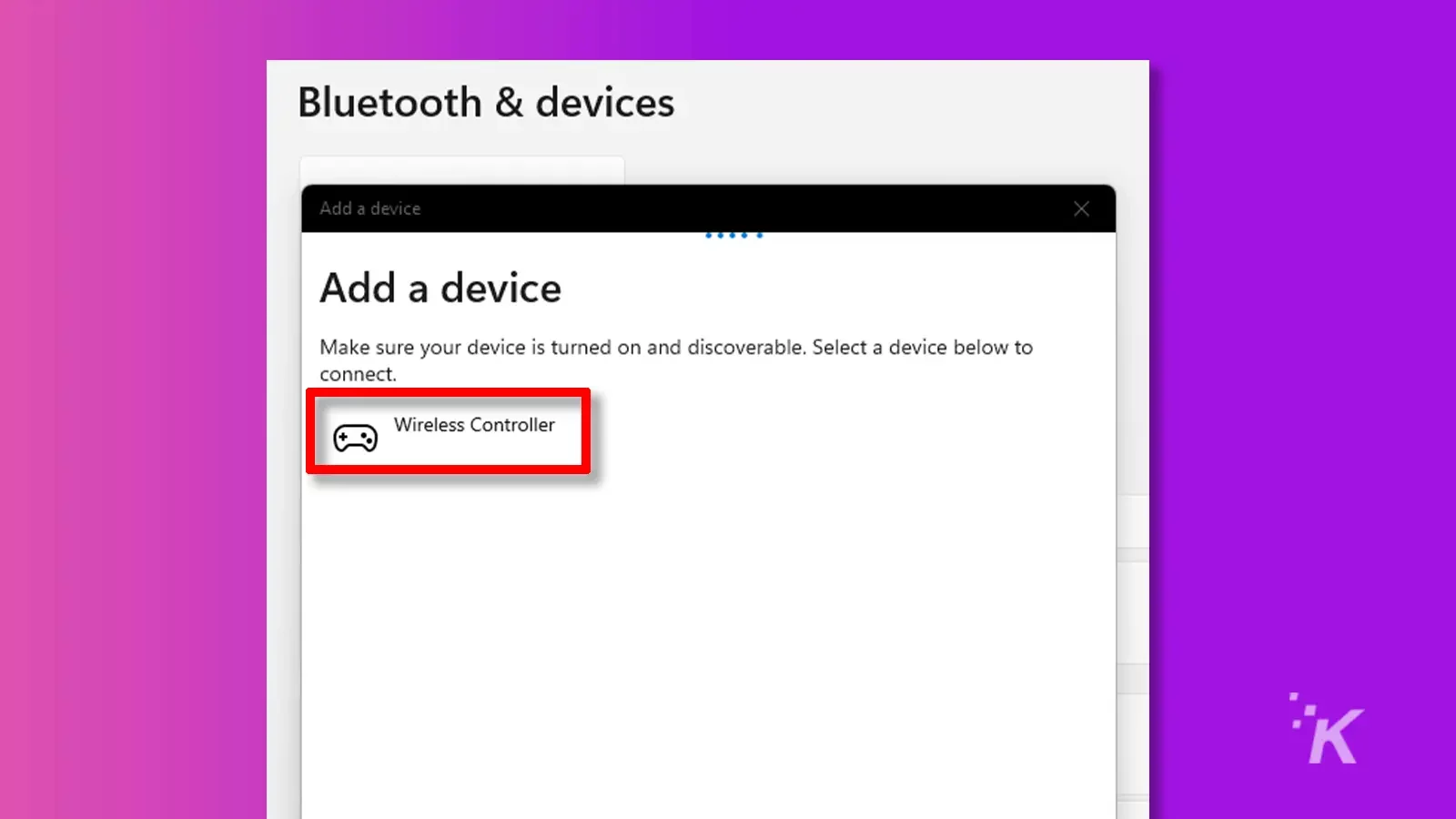
Etapa 7. O botão piscando do Xbox deve estar sólido agora. Aproveite seu jogo.
Além disso, gostaríamos de observar que, se você não desemparelhar o controlador do seu PC, não precisará fazer isso passo a passo todas as vezes. Basta ligar o controle com o botão Xbox e pronto. Se você levar seu controle para outro PC ou console Xbox, terá que refazer isso.
Usando o adaptador sem fio do Xbox para conectar o controle do Xbox ao PC
Digamos que você odeie cabos, mas seu PC não tem Bluetooth. Ou talvez você ainda esteja usando um controlador Xbox mais antigo antes de adicionar o Bluetooth integrado. Ainda há uma última opção para você. Você pode obter um adaptador sem fio do Xbox!
A boa notícia aqui é que esse método é bastante semelhante ao método Bluetooth acima.
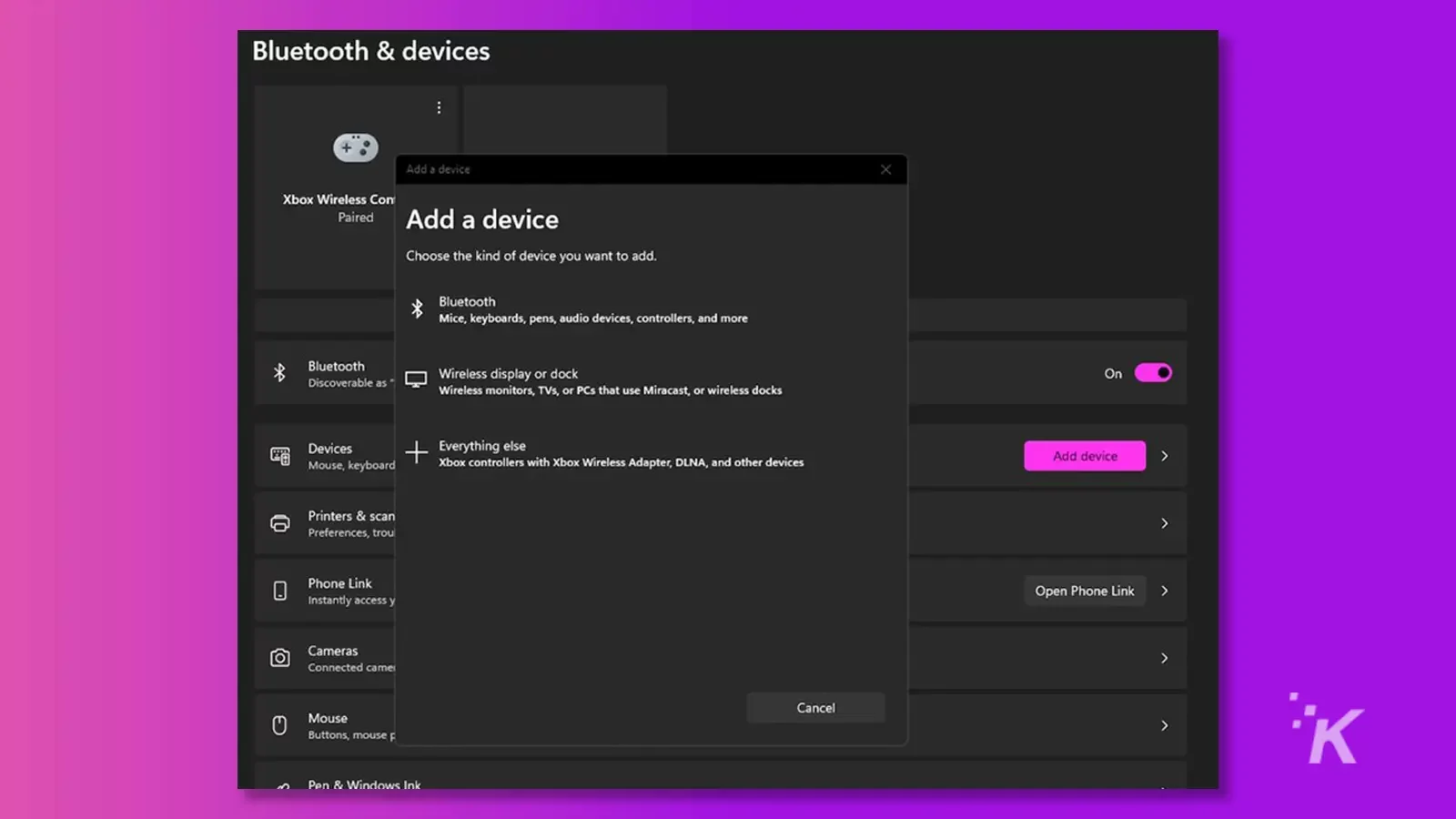
Etapa 1. Abra as configurações do sistema Windows e vá para a opção “Bluetooth e dispositivos”.
Etapa 2. Conecte o dongle do adaptador sem fio do Xbox à sua porta USB e aguarde um momento para garantir que os drivers estejam configurados corretamente. Segure o botão nele até que a luz pisque.
Etapa 3. Clique em “Adicionar dispositivo”.
Passo 4. Escolha “Todo o resto”. Geralmente, ele também menciona “controladores do Xbox com um adaptador sem fio do Xbox” logo abaixo dele. Mais uma vez, eles explicaram tudo para você assim que chegar até aqui.
Etapa 5. Ligue o controle com o botão Xbox no controle e ele acenderá uma luz sólida. Segure o pequeno botão superior do controle do Xbox até que o botão do controle do Xbox comece a piscar.
Etapa 6. Seu controlador deve aparecer como uma opção na lista de itens emparelháveis em seu PC. Escolha-o para emparelhar e dê-lhe um momento para começar a trabalhar.
Etapa 7. O botão piscando do Xbox deve estar sólido agora. Aproveite seu jogo.
Este método é o método testado e comprovado que existe há anos. Mas parece que o Windows 11 não suporta isso “oficialmente”. Ainda deve funcionar de qualquer maneira.
Solucionando problemas de conexão do controlador Xbox
Há momentos em que seu controlador pode não funcionar totalmente ao conectar. A melhor solução de problemas para cada método é bem simples. Para uma análise mais intensa da solução de problemas de sua situação, confira nosso artigo sobre como consertar uma conexão de um controlador para um PC. Para um layout simples, baseado nos diferentes métodos de emparelhamento, experimente as nossas ideias
Estou tendo problemas para conectar meu controle do Xbox via USB
Se você estiver conectando seu controlador diretamente via USB e tiver problemas para conectar, é definitivamente o próprio cabo USB. Certifique-se de que o controlador esteja ligado e, em seguida, tente desconectar as duas extremidades e reconectá-las. Se isso não funcionar, tente outro cabo USB. Contanto que o próprio controlador esteja funcionando corretamente, isso deve resolver seus problemas de conexão.
Estou tendo problemas para conectar meu controle do Xbox via Bluetooth
Se você estiver se conectando ao seu PC via Bluetooth, tente acessar as configurações de Bluetooth. Você pode ter Bluetooth embutido e terá que configurá-lo na guia de configurações “Bluetooth e dispositivos”. Se você estiver usando um dongle Bluetooth adicional, tente desconectá-lo e reconectá-lo. Pode haver drivers envolvidos com um dispositivo de terceiros.
Você terá que garantir que o Bluetooth esteja ligado e procurando algo para emparelhar, o que pode ser um pouco diferente para várias marcas e opções disponíveis.
Você também precisa garantir que seu controlador tenha recursos de Bluetooth. A Microsoft adicionou a funcionalidade Bluetooth em 2017, então os primeiros controladores do Xbox One não a tinham integrada. Isso acontece com muitas marcas alternativas, como vários modelos Scuf ou Turtle Beach mais antigos.
Estou tendo problemas para conectar meu controle Xbox via Xbox Wireless Dongle
Recomendamos remover o dongle da porta USB e conectá-lo novamente. Segure o botão no dongle até que a luz comece a piscar. Então, enquanto estiver piscando, pegue seu controle e ligue-o. Segure o botão pequeno superior perto da porta USB até que o botão do ícone do Xbox comece a piscar. Ambos vão parar de piscar depois de um momento e agora estão conectados.
Perguntas frequentes sobre como conectar o controle do Xbox ao PC
Posso conectar o controle do Xbox One ao PC sem um adaptador sem fio?
Em 2017, a Microsoft começou a adicionar suporte a Bluetooth embutido em seus controladores. Se você possui um controlador feito antes disso, você está impedido de usar o método Bluetooth. Mas, os outros dois métodos ainda são viáveis e perfeitamente acessíveis.
Quantos controladores de Xbox você pode conectar ao PC?
Esta resposta depende do seu método de conexão. Usando Bluetooth, apenas um. Usando o adaptador sem fio do Xbox, ele pode suportar até oito. Ao conectar com um USB, infinito, desde que você tenha portas USB que possam alimentá-lo.
Você pode conectar controladores que não são da marca Xbox a um PC?
Em uma palavra, sim. Se for projetado para um sistema Xbox, use os métodos acima. Alguns controladores, como o controlador Turtle Beach Recon, suportam apenas conexões USB com fio, portanto, cada controlador é diferente. Certifique-se de ler os recursos individuais antes de comprar.
Você pode não querer usar um controle do Xbox. Você pode usar um Sony DualSense ou o Nintendo Switch Pro Controller. Ambos podem ser conectados usando a opção de plug-in USB ou as opções de Bluetooth.
Tem alguma opinião sobre isso? Deixe-nos cair uma linha abaixo nos comentários, ou leve a discussão para o nosso Twitter ou Facebook .
Recomendações dos editores :
- Microsoft aumenta preços do Xbox Series X e Game Pass
- O Genshin Impact está no Xbox?
- EON traz o Xbox original para as telas modernas
- Jogos de PC do Xbox estão chegando ao GeForce Now em novo acordo com a Microsoft

KnowTechie Giveaway: Entre para ganhar uma câmera de segurança externa ANNKE
Nas próximas semanas, daremos a três sortudos vencedores a chance de aumentar a segurança de sua casa com a câmera de segurança externa ANNKE 5MP.
Siga-nos no Flipboard, Google News ou Apple News

